金舟录屏大师更改文件保存目录的方法
时间:2022-09-02 08:54:56作者:极光下载站人气:40
我们在使用金舟录屏大师来录制视频的时候,我们会将录制的视频保存到电脑上,特别是一些重要的录制视频的文件,我们就需要保存在电脑中,以防丢失。但是我们通过金舟录屏大师来录制视频的时候,你录制完视频保存的路径是软件自动推荐的,如果我们想要将录屏文件保存到自己需要的文件中,我们就需要将软件自动保存的路径给更改一下,因此需要我们进入到该软件的设置界面中,将输出目录的路径更改为自己想要保存的文件目录路径,具体怎么操作的,可以看看小编下方的操作方法,下方是关于如何将金舟录屏大师保存的文件路径进行更改的方法。
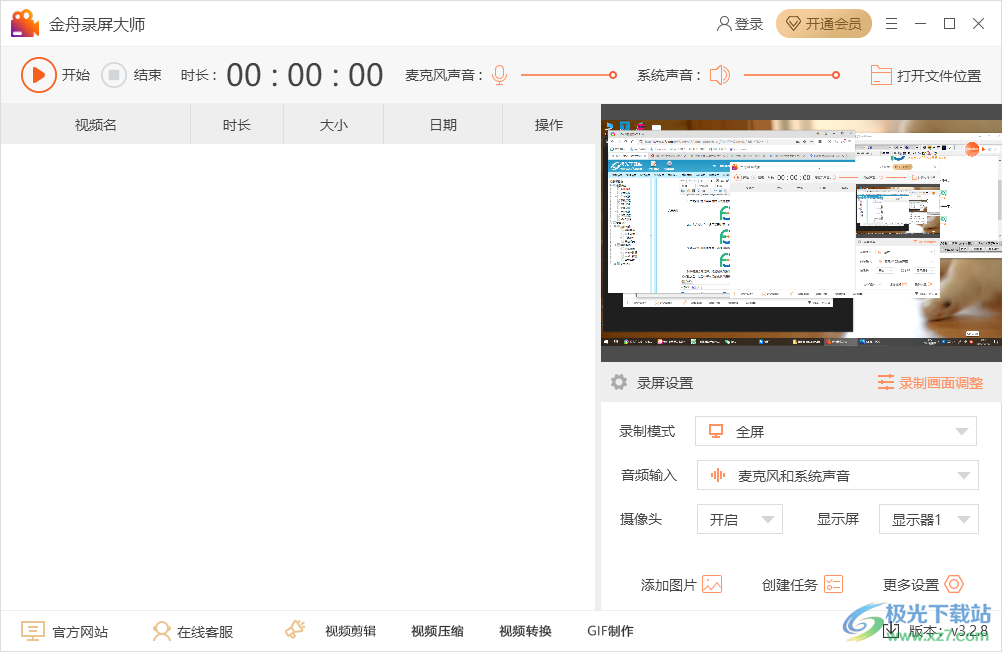
方法步骤
1.首先我们在页面中的右下角的选择【更多设置】按钮,将其用鼠标点击打开。
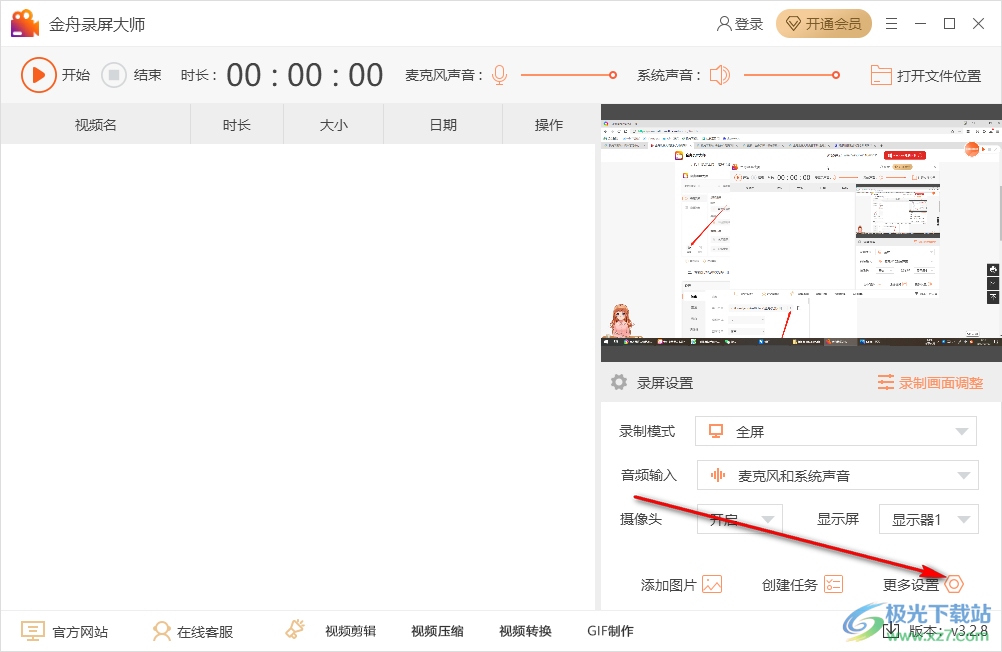
2.进入之后,在【通用设置】下,有一个【输出目录】,将后面的三个点击一下。
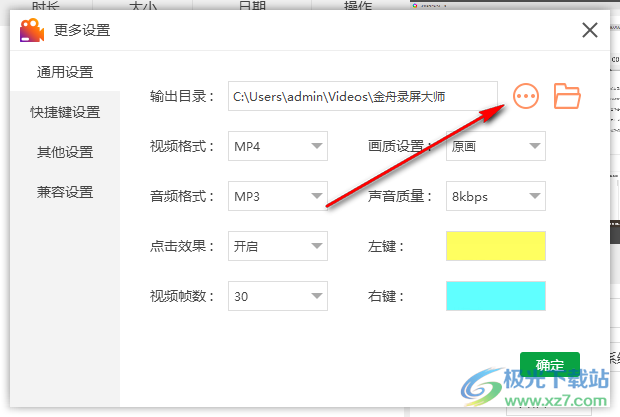
3.随后在打开的页面中,选择录制视频之后需要保存的位置。
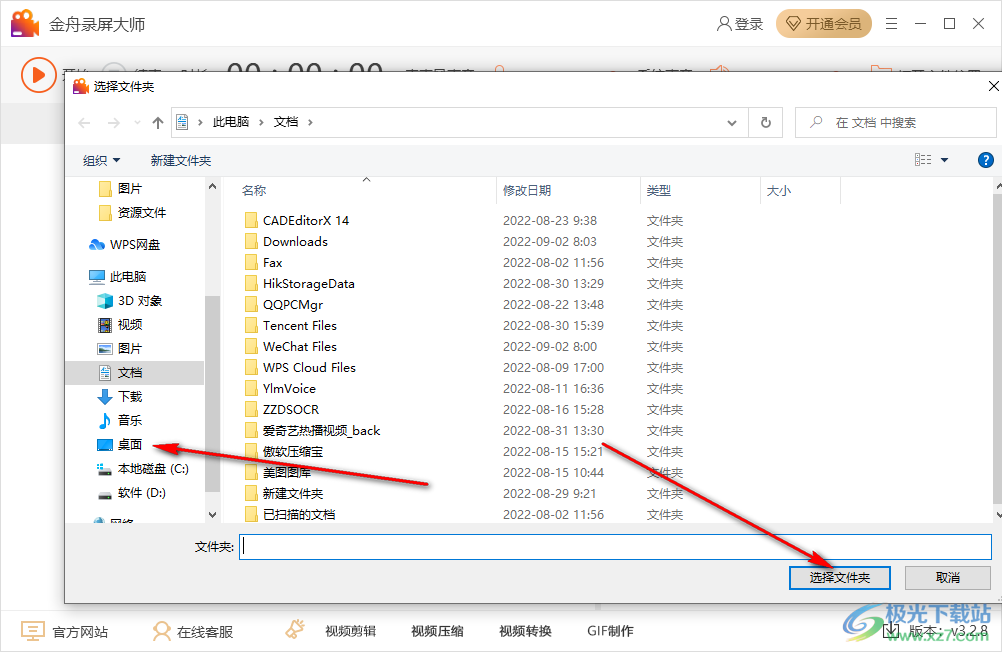
对于使用金舟录屏大师录制视频进而保存文件的路径的修改方法只需要三步即可完成,并且我们把保存路径修改之后,以后你每次录制完就不用再次选择需要保存的路径了,直接会默认保存在修改的文件夹中。
标签金舟录屏大师更改文件保存目录,金舟录屏大师
相关推荐
相关下载
热门阅览
- 1百度网盘分享密码暴力破解方法,怎么破解百度网盘加密链接
- 2keyshot6破解安装步骤-keyshot6破解安装教程
- 3apktool手机版使用教程-apktool使用方法
- 4mac版steam怎么设置中文 steam mac版设置中文教程
- 5抖音推荐怎么设置页面?抖音推荐界面重新设置教程
- 6电脑怎么开启VT 如何开启VT的详细教程!
- 7掌上英雄联盟怎么注销账号?掌上英雄联盟怎么退出登录
- 8rar文件怎么打开?如何打开rar格式文件
- 9掌上wegame怎么查别人战绩?掌上wegame怎么看别人英雄联盟战绩
- 10qq邮箱格式怎么写?qq邮箱格式是什么样的以及注册英文邮箱的方法
- 11怎么安装会声会影x7?会声会影x7安装教程
- 12Word文档中轻松实现两行对齐?word文档两行文字怎么对齐?

网友评论